ஃபோகசிங் என்பது தற்போதைய இயக்க முறைமைகளின் மிகப்பெரிய கண்டுபிடிப்புகளில் ஒன்றாகும். செறிவுக்கு நன்றி, நீங்கள் பல்வேறு முறைகளை உருவாக்கலாம், பின்னர் அவை தனித்தனியாக ஒருவருக்கொருவர் சுயாதீனமாக சரிசெய்யப்படலாம். ஒவ்வொரு பயன்முறையிலும், உங்களை யார் அழைக்கலாம் அல்லது எந்தப் பயன்பாடுகள் உங்களுக்கு அறிவிப்புகளை அனுப்ப முடியும் என்பதை நீங்கள் அமைக்கலாம், மேலும் இப்போது உங்கள் எல்லா சாதனங்களிலும் உள்ள அனைத்து ஃபோகஸ் பயன்முறைகளையும் தானாக ஒத்திசைக்கும் அம்சத்தையும் அமைக்கலாம். கூடுதலாக, இருப்பினும், ஒவ்வொரு பயன்முறையிலும் தனிப்பயனாக்கக்கூடிய எண்ணற்ற பிற விருப்பங்களும் உள்ளன.
அவ்வாறு இருந்திருக்கலாம் உங்களுக்கு ஆர்வம்
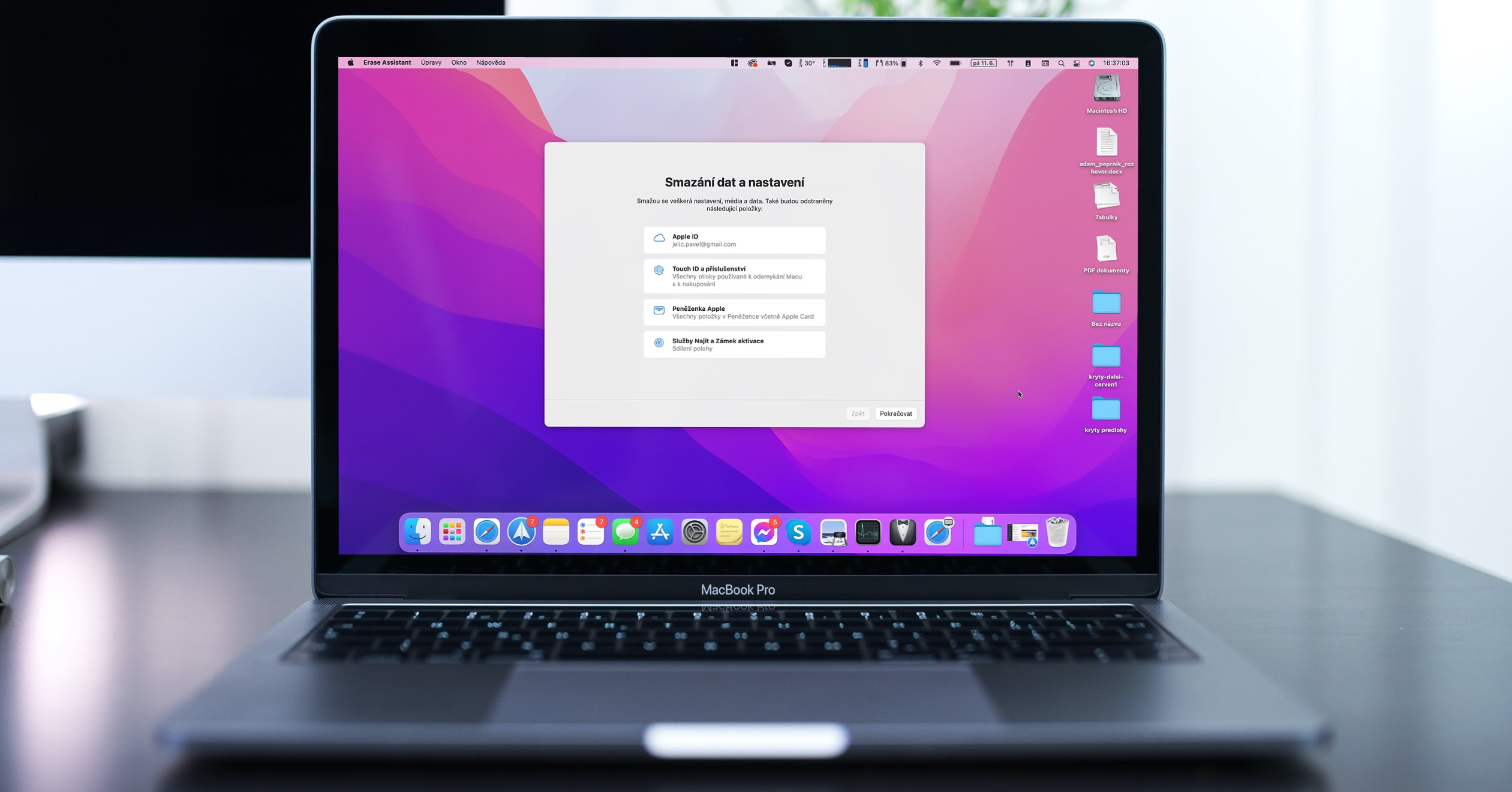
Mac இல் உள்ள Messages இல் ஃபோகஸ் ஸ்டேட்டஸ் டிஸ்ப்ளேவை (டி) ஆக்டிவேட் செய்வது எப்படி
கூடுதலாக, ஒவ்வொரு ஃபோகஸ் பயன்முறையிலும், நீங்கள் முடக்கிய கட்டுப்பாடுகளைக் கொண்ட செய்திகள் பயன்பாட்டிலிருந்து உரையாடல்களில் காண்பிக்கும் அம்சத்தை நீங்கள் செயல்படுத்தலாம். இப்போது வரை, இந்த விருப்பம் இல்லை, எனவே நீங்கள் அசல் தொந்தரவு செய்யாத பயன்முறை செயலில் உள்ளதா இல்லையா என்பதை மற்ற தரப்பினருக்குத் தெரியாது. யாராவது உங்களுக்கு குறுஞ்செய்தி அனுப்ப முயன்றால், துரதிர்ஷ்டவசமாக உங்கள் செயலில் உள்ள தொந்தரவு செய்யாத பயன்முறையின் மூலம் அவர்களால் முடியவில்லை. ஆனால் நல்ல செய்தி என்னவென்றால், இது ஃபோகஸ் பயன்முறையில் மாறுகிறது. உங்களுடன் செய்திகள் உரையாடலில் உள்ள மற்ற தரப்பினர், செய்திக்கான உரைப் புலத்திற்கு மேலே நீங்கள் அறிவிப்புகளை முடக்கியுள்ளீர்கள் என்ற தகவலைக் காண்பிக்கும் வகையில் நீங்கள் அதை அமைக்கலாம். இந்தச் செயல்பாட்டைச் செயல்படுத்த நீங்கள் விரும்பினால், பின்வருமாறு தொடரவும்:
- முதலில், உங்கள் மேக்கில், மேல் இடதுபுறத்தில் கிளிக் செய்யவும் சின்னம் .
- நீங்கள் அவ்வாறு செய்தவுடன், மெனுவில் தேர்ந்தெடுக்கவும் கணினி விருப்பத்தேர்வுகள்…
- பின்னர், விருப்பத்தேர்வுகளைத் திருத்துவதற்கு கிடைக்கக்கூடிய அனைத்து பிரிவுகளுடன் ஒரு புதிய சாளரம் தோன்றும்.
- இந்த சாளரத்தில், பிரிவைக் கண்டுபிடித்து கிளிக் செய்யவும் அறிவிப்பு மற்றும் கவனம்.
- இங்கே, சாளரத்தின் மேல் பகுதியில், பெயர் கொண்ட பெட்டியில் கிளிக் செய்யவும் செறிவு.
- பின்னர் நீங்கள் சாளரத்தின் இடது பகுதியில் இருக்கிறீர்கள் தேர்வு முறை நீங்கள் யாருடன் வேலை செய்ய விரும்புகிறீர்கள்.
- இறுதியாக, நீங்கள் திரையின் அடிப்பகுதியில் செய்ய வேண்டும் (டி)செயல்படுத்தப்பட்டது செறிவு நிலையைப் பகிர்ந்து கொள்ளுங்கள்.
எனவே, மேலே உள்ள நடைமுறையைப் பயன்படுத்தி, macOS Monterey நிறுவப்பட்ட உங்கள் Mac இல், நீங்கள் மெசேஜ்களில் நீங்கள் அமைதிப்படுத்திய அறிவிப்புகளை மற்ற தரப்பினருக்குத் தெரியப்படுத்த உங்களை அனுமதிக்கும் அம்சத்தை (டி) செயல்படுத்த முடியும். பதில். இருப்பினும், அவசியமானால், செய்தியை அனுப்பிய பிறகு, மற்ற தரப்பினர் எப்படியும் அனுப்பு என்பதைக் கிளிக் செய்யலாம், இது ஃபோகஸ் பயன்முறையை "அதிகமாக வசூலிக்கும்" மற்றும் பெறுநர் அறிவிப்பைப் பெறுவார். தேவைப்பட்டால், ஃபோகஸ் பயன்முறையை "ஓவர்சார்ஜ்" செய்ய மீண்டும் மீண்டும் அழைப்புகள் பயன்படுத்தப்படலாம், ஆனால் இவை தனித்தனியாக அமைக்கப்பட வேண்டும்.





